Everything如何设置
对于使用everything搜索工具的用户来说,掌握如何设置扩展系统环境变量是一个提升搜索效率的重要技巧。本文将详细介绍如何在everything中设置扩展系统环境变量,帮助您更好地利用这款强大的搜索工具。
一、准备工作
在开始设置之前,请确保您已经安装了everything搜索工具,并且了解基本的windows操作系统操作。不同版本的everything界面和设置选项可能略有不同,但大体步骤相似。
二、通过菜单设置扩展系统环境变量
1. 打开everything软件
首先,双击桌面上的everything图标,打开软件主界面。
2. 进入选项设置
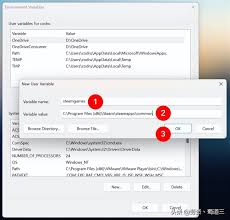
在everything主界面,点击顶部菜单栏的“工具”选项,然后在下拉列表中选择“选项”。
3. 找到搜索设置
在弹出的“选项”窗口中,左侧功能栏内点击“搜索”功能按钮。
4. 勾选扩展系统环境变量
在搜索设置界面中,找到“扩展系统环境变量”选项,并勾选该选项。
5. 保存设置
勾选完成后,点击窗口下方的“确定”按钮,保存设置并关闭窗口。
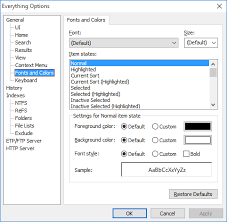
三、通过快捷键设置扩展系统环境变量
除了通过菜单设置外,您还可以通过快捷键快速进入设置界面,并勾选扩展系统环境变量选项。
1. 打开everything软件
同样,双击桌面上的everything图标,打开软件主界面。
2. 使用快捷键进入常规设置
按下键盘上的“ctrl + p”快捷键,快速进入everything的常规设置界面。
3. 找到搜索设置
在常规设置界面中,找到并点击“搜索”选项。
4. 勾选扩展系统环境变量
在搜索设置界面中,找到“扩展系统环境变量”选项,并勾选该选项。
5. 保存设置
勾选完成后,点击窗口下方的“确定”按钮,保存设置并关闭窗口。
四、注意事项
- 版本差异:不同版本的everything界面和设置选项可能略有不同,但大体步骤相似。如果遇到界面不同的情况,请参考对应版本的官方文档或帮助文件。
- 系统权限:在修改系统环境变量时,可能需要管理员权限。如果遇到权限不足的情况,请尝试以管理员身份运行everything或相应的设置程序。
- 重启软件:在某些情况下,修改设置后可能需要重启everything软件才能使更改生效。
通过以上步骤,您可以轻松地在everything中设置扩展系统环境变量,从而提升搜索效率。希望本文对您有所帮助!









